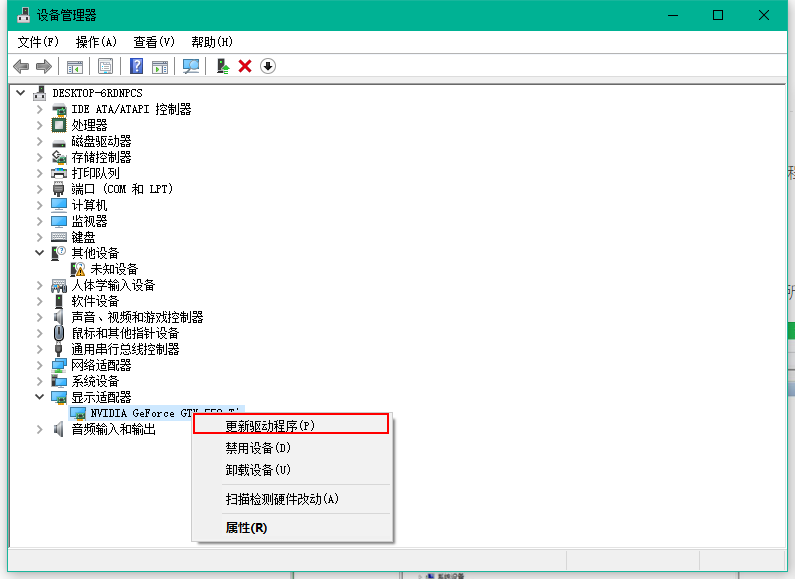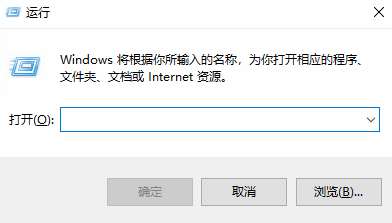Win10专业版找不到Wlan选项如何解决
- 编辑:飞飞系统
- 时间:2024-07-19
无线网络是我们计算机中非常关键的功能。有了WLAN,我们就可以连接无线网络,上网冲浪。最近有朋友反映,他的Win10专业版电脑上找不到WLAN选项,不知道如何解决。下面小编就教大家解决这个问题。
Win10专业版找不到Wlan选项的解决方法:
1. 按WIN+X 并选择命令提示符(管理员)。

2、打开命令行后,依次执行以下命令:
netsh int ip 重置
netsh winsock重置

3、执行命令后,再次尝试查看网络是否正常。如果没有,请使用其他方法来解决问题。
修复无线网卡驱动:
1. 按WIN+X,打开设备管理器。

2、打开设备管理器后,检查网络适配器是否有无线网卡。如果没有,请先扫描硬件更改。

3.尝试更新设备驱动程序。注意:需要互联网连接;如果没有,建议去电脑网站下载无线网卡驱动并手动安装。

4.一般更新无线网卡驱动后,WLAN选项就会回来。